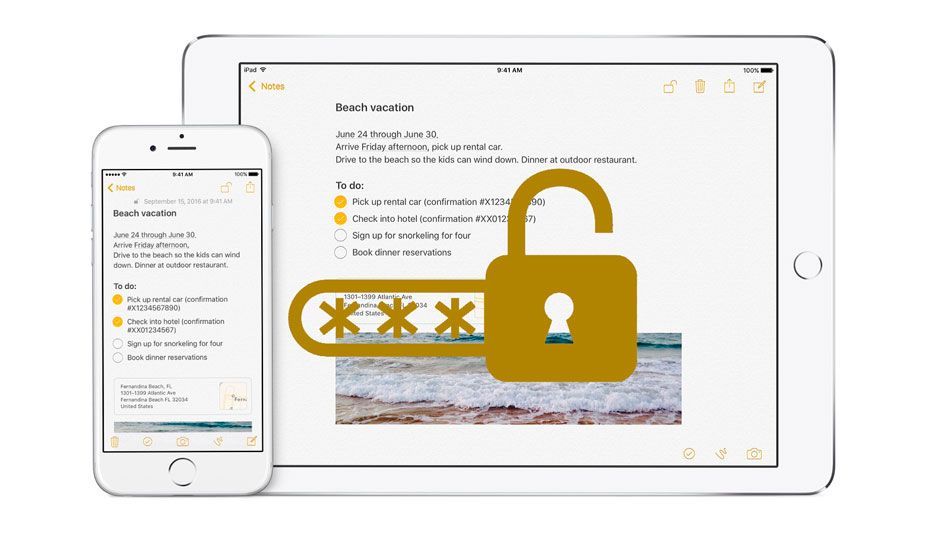Pinterest privado: cómo hacer que su Pinterest sea privado
Por alguna razón después Pinterest lanzado. Era la única plataforma social sin opciones de privacidad. Sin embargo, en los últimos meses. Pinterest escuchó los gritos de privacidad e implementó formas para que usted proteja su sitio web, sus tableros de Pinterest y su feed de Pinterest. Sin embargo, en este artículo, le mostraremos cómo puede hacer que su Pinterest sea privado.
Los tableros secretos son una excelente manera de mantener los pines interesantes alejados de miradas indiscretas, por defecto. Solo usted y las personas a las que invite específicamente pueden verlos. No aparecen en las búsquedas, en su feed de inicio ni en ningún otro lugar. Los pines guardados en él no activarán una notificación para la persona que hizo el pin. Y el recuento general de pines tampoco aumentará. ¿Sabes que Pinterest te permite hacer que tu tablero sea privado? ¿Para que solo tú puedas ver los pines que contienen? Nuestra guía le mostrará cómo hacer que un tablero sea privado dentro de la aplicación Pinterest.
nombres divertidos del regimiento bacalao
Hacer un tablero secreto o privado es increíblemente fácil. Todo lo que necesita hacer es crear una nueva placa y alternar la opción Secreto en la etapa en la que lo nombre. Tu nueva placa será privada.
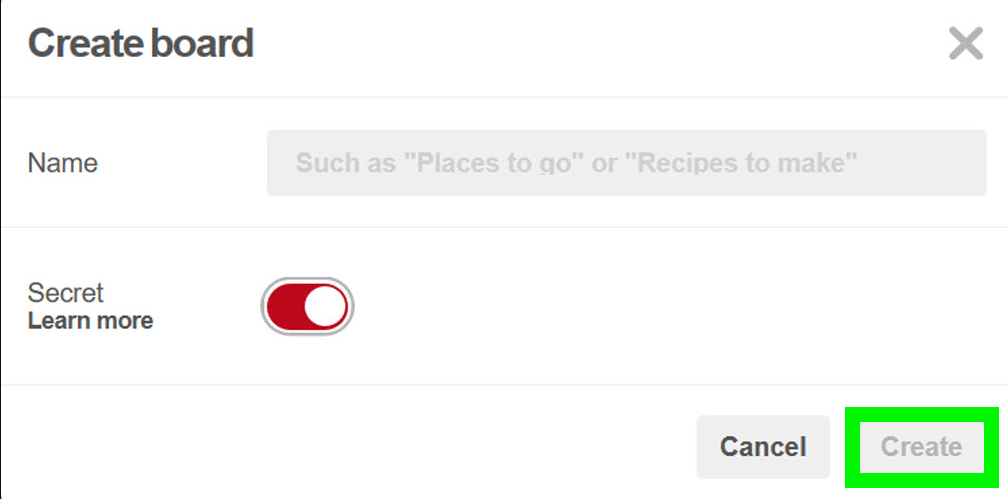
También puede hacer que un tablero de Pinterest existente sea privado. Si decides que prefieres continuar sin que nadie vea tu colección de pines. Si desea editar un tablero existente. Luego, debe ir a la sección Descripción general de la Junta en su perfil.
Busque el tablero que desea convertir en privado y haga clic en el botón Editar. Podrás seleccionar una opción etiquetada Mantenga este tablero en secreto . Hazlo y tu tablero se convertirá en secreto.
Conclusión
Espero que te guste cómo hacer que tu artículo de Pinterest sea privado. Además, si tienen más consultas relacionadas con este artículo. Entonces háganoslo saber en la sección de comentarios a continuación. ¡Qué tengas un lindo día!
Ver también: Kodibuntu: Cómo instalar y usar Kodibuntu en USB o Live CD